Her er en forklaring på hvordan man oppretter og lager et printdokument ut fra en eksisterende mal.
Opprette et nytt printdokument
1. Start med å gå inn på printmodulen i isave.DIALOG.
2. Velg den malen du vil bruke ved å klikke på den.
3. Dersom du har mulighet til det, skriv inn navn på malen og trykk ”Opprett”.
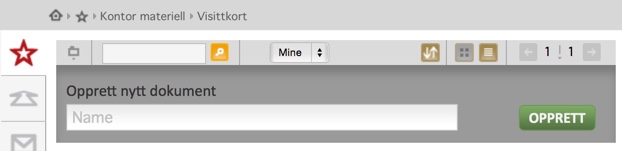
I noen tilfeller vil man bare ha mulighet til å trykke ”Opprett”. Navn på dokumentet vil da genereres automatisk ut fra hva som er satt opp i malen. Les mer om spesifikasjoner i printmaler.
Lage printdokument
1. Fyll inn nødvendig tekst i dokumentet. Noen felter/variabler kan være satt opp med default verdier i malen. Les mer om variabler i printmaler her.
2. For å friske opp visningen, trykk på ”Oppdater visning”.
3. For å generere PDF-fil av dokumentet trykk på ”Lagre og lukk”.
Redigere, slette eller duplisere et printdokument
1. Dersom man holder musepekeren over den lille visningen av dokumentet får man tilgang til å redigere, duplisere eller slette dokumentet.
2. Dersom man klikker på den lille visningen vil det dukke opp en større visning til høyre i skjermbildet, og man vil få noen flere valg.
3. Over visningen finnes igjen en grønn knapp for redigering av dokumentet og en rød knapp med søppelbøtte for å slette dokumentet.
Skissedokument
Trykk på den blå knappen med stjerne-symbol for å kunne sette dokumentets status som ”skisse” og for å sette en tilgjengelighetsperiode. Disse må brukes samtidig.
Koble et dokument med dataliste eller CSV-fil
Trykk på den ”pil”-knappen for å koble et dokument med en dataliste eller en CSV-fil. Denne er bare tilgjengelig dersom malen er satt opp for å kunne kobles mot dataliste eller CSV-fil. Les mer om å koble et dokument med en CSV-fil her.
Bestille et dokument
For å bestille dokumentet velger man over visningen antallet man vil bestille og legger produktet i handlekurven ved å trykke ”Legg i handlekurv”. Les mer om handlekurven her!
Mer info om dokumentet
Trykk på fanen ”Detaljer” for mer informasjon om dokumentet.
Laste ned dokumentet
Trykk på fanen ”Last ned” for å laste ned dokumentet fra isave.DIALOG. Her kan man laste ned en høyoppløst PDF (Highres), en lavoppløst PDF (lowres), eller JPG-filer som visning (preview).
Opplever du problemer med å lage et printdokument, ta kontakt med oss i Isave AS, så hjelper vi deg gjerne!
Relaterte lenker:
Legge inn en printmal
Bestille printprodukter
Rapporter for print
Spesifikasjoner i en printmal
Koble et dokument med en CSV-fil


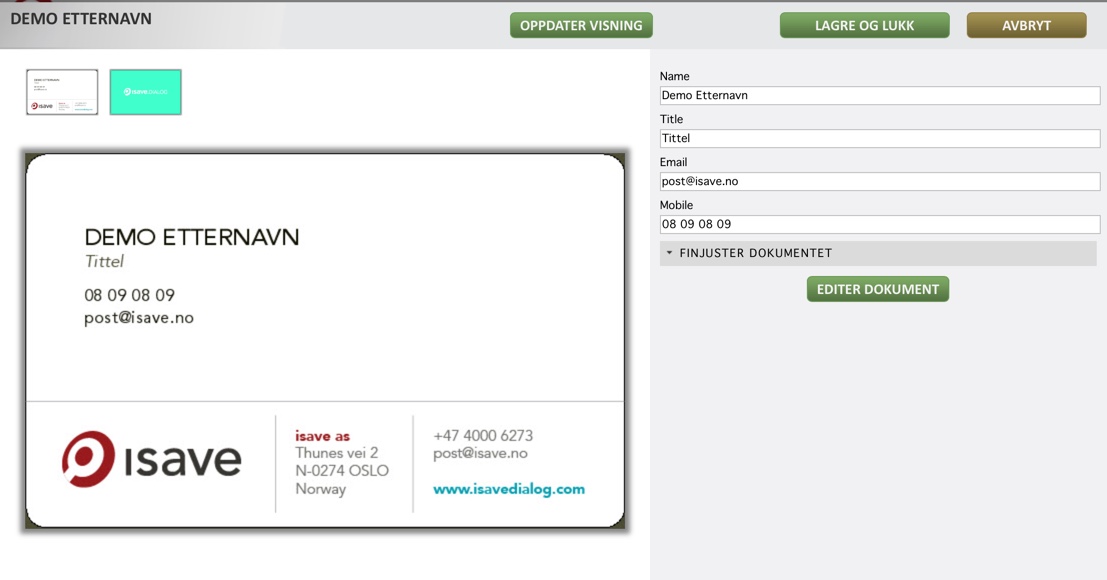
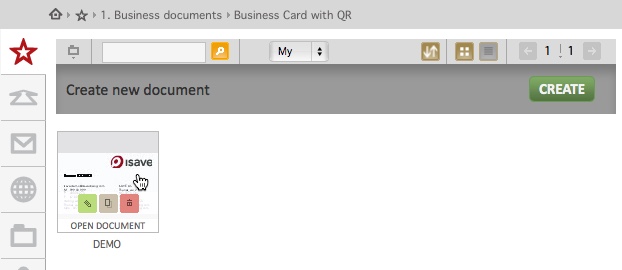
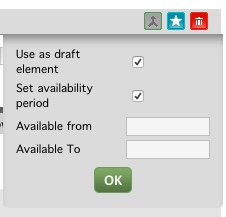
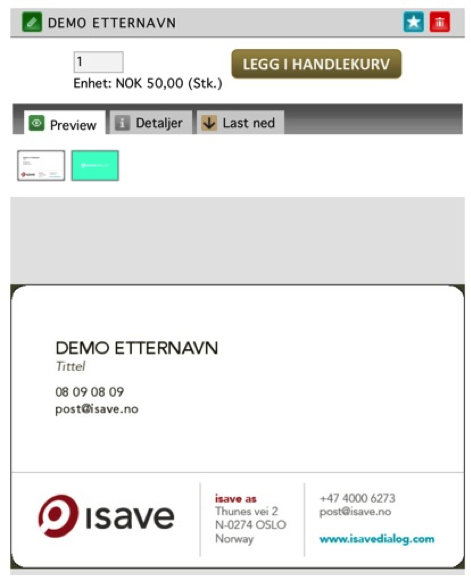
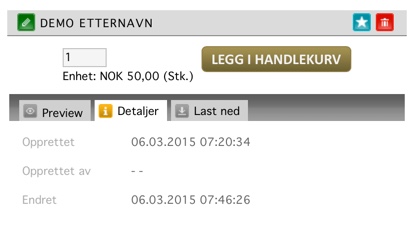
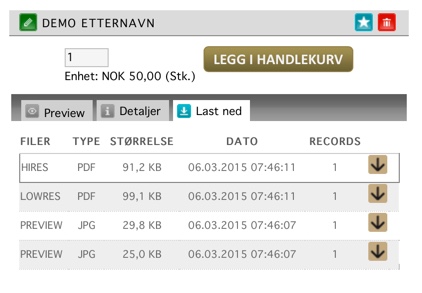


Leave A Comment?